Раздел "Устройства": различия между версиями
Нет описания правки |
|||
| Строка 16: | Строка 16: | ||
=== '''Пункт "Добавить устройство"''' === | === '''Пункт "Добавить устройство"''' === | ||
После нажатия на строку "Добавить устройство" у пользователя откроется окно, в котором будет указано две возможности по добавлению устройства: | После нажатия на строку "Добавить устройство" у пользователя откроется окно, в котором будет указано две возможности по добавлению устройства: | ||
[[File:Добавить_устройство.png|thumb|center| Пример функционала "Добавить устройство"|800px]] | |||
* Добавить устройство по коду | * Добавить устройство по коду | ||
* Создать виртуальное устройство | * Создать виртуальное устройство | ||
Более подробно данные функциональности будут расписаны ниже. | |||
=== '''Функциональность "Добавить устройство по коду"''' === | |||
После открытия функциональности "Добавить устройство по коду" пользователя увидит стартовую страницу. | |||
В ней необходимо будет прописать код нового устройства в специальном поле. | |||
Также пользователю необходимо будет выбрать тип доступной лицензии, для привязки её к устройству. | |||
=== '''Пункт "Добавить группу"''' === | === '''Пункт "Добавить группу"''' === | ||
Позволяет добавить сразу несколько устройств в одну группу.<br> | Позволяет добавить сразу несколько устройств в одну группу.<br> | ||
После нажатия на строку "Добавить группу", открывается небольшое окно которое попросит ввести название группы. | |||
[[File:Окно_создание_группы_.png|thumb|center| Пример окна название группы|800px]] | [[File:Окно_создание_группы_.png|thumb|center| Пример окна название группы|800px]] | ||
После нажатия | После введения названия группы и нажатия клавиши "Сохранить" пользователя перебросит на главную страницу созданной группы. | ||
В ней находятся несколько рабочих зон: | |||
[[File:Зоны_раздела_группы.png|thumb|center|Разделенный на зоны раздел групп устройств|800px]] | |||
# Зона форматирования страницы | |||
# Зона со списком устройств | |||
# Зона с дополнительными возможностями | |||
Каждая из зон будет подробнее расписана ниже. | |||
==== '''Зона форматирования страницы''' ==== | |||
Зона форматирования страницы позволяет настроить отображение устройств в группе показываемых на экране пользователя. | |||
==== '''Зона со списком устройств''' ==== | |||
==== '''Зона с дополнительными возможностями''' ==== | |||
=== '''Пункт "Черновики"''' === | === '''Пункт "Черновики"''' === | ||
Версия от 16:53, 31 октября 2023
Раздел "Устройства"
В личном кабинете SmartPlayer одним из самых часто используемых является раздел "Устройства". Данный раздел постоянно используется пользователями которым необходимо проигрывать контент.
Сам раздел разбит на стартовую страницу, отвечающую за работу с устройствами и взаимодействиями сними и дополнительную функциональность, которая выведена отдельно в левый сайдбар.
Стартовая страница
Стартовая страница раздела "Устройства" делится на 3 зоны:
- Зона настроек
- Зона самих устройств
- Сайдбар справа с дополнительной функциональностью
Градация функциональности
Фактически весь раздел "Устройства" состоит из пяти подразделов:
- "Добавить устройство" - в данном пункте располагается функционал, позволяющий пользователю добавлять новые устройства для работы
- "Добавить группу"
- "Черновики"
- "Список прошивок"
- "Обновление"
Пункт "Добавить устройство"
После нажатия на строку "Добавить устройство" у пользователя откроется окно, в котором будет указано две возможности по добавлению устройства:

- Добавить устройство по коду
- Создать виртуальное устройство
Более подробно данные функциональности будут расписаны ниже.
Функциональность "Добавить устройство по коду"
После открытия функциональности "Добавить устройство по коду" пользователя увидит стартовую страницу. В ней необходимо будет прописать код нового устройства в специальном поле. Также пользователю необходимо будет выбрать тип доступной лицензии, для привязки её к устройству.
Пункт "Добавить группу"
Позволяет добавить сразу несколько устройств в одну группу.
После нажатия на строку "Добавить группу", открывается небольшое окно которое попросит ввести название группы.
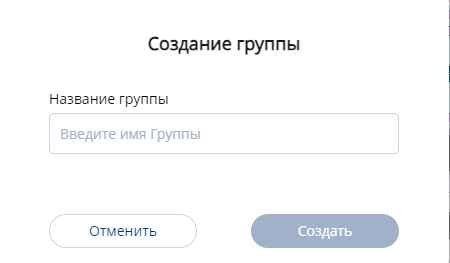
После введения названия группы и нажатия клавиши "Сохранить" пользователя перебросит на главную страницу созданной группы. В ней находятся несколько рабочих зон:
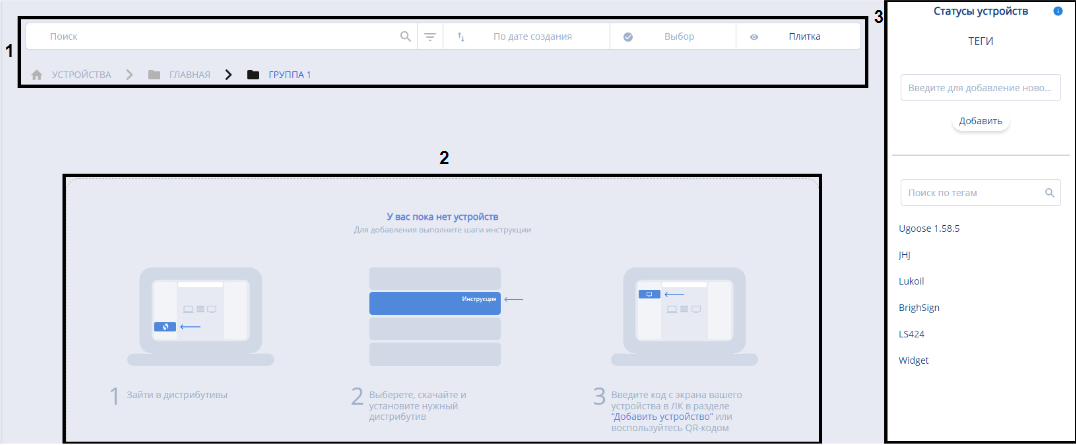
- Зона форматирования страницы
- Зона со списком устройств
- Зона с дополнительными возможностями
Каждая из зон будет подробнее расписана ниже.
Зона форматирования страницы
Зона форматирования страницы позволяет настроить отображение устройств в группе показываемых на экране пользователя.
Зона со списком устройств
Зона с дополнительными возможностями
Пункт "Черновики"
Пункт "Список прошивок"
При нажатии на строку "Список прошивок" открывается страница с описанием используемых устройств.
Пункт "Обновления"
При нажатии на строке "Обновления"